Texteingabe, Ntext-einstellungsmenü – Sharp PN-60TW3 Benutzerhandbuch
Seite 29
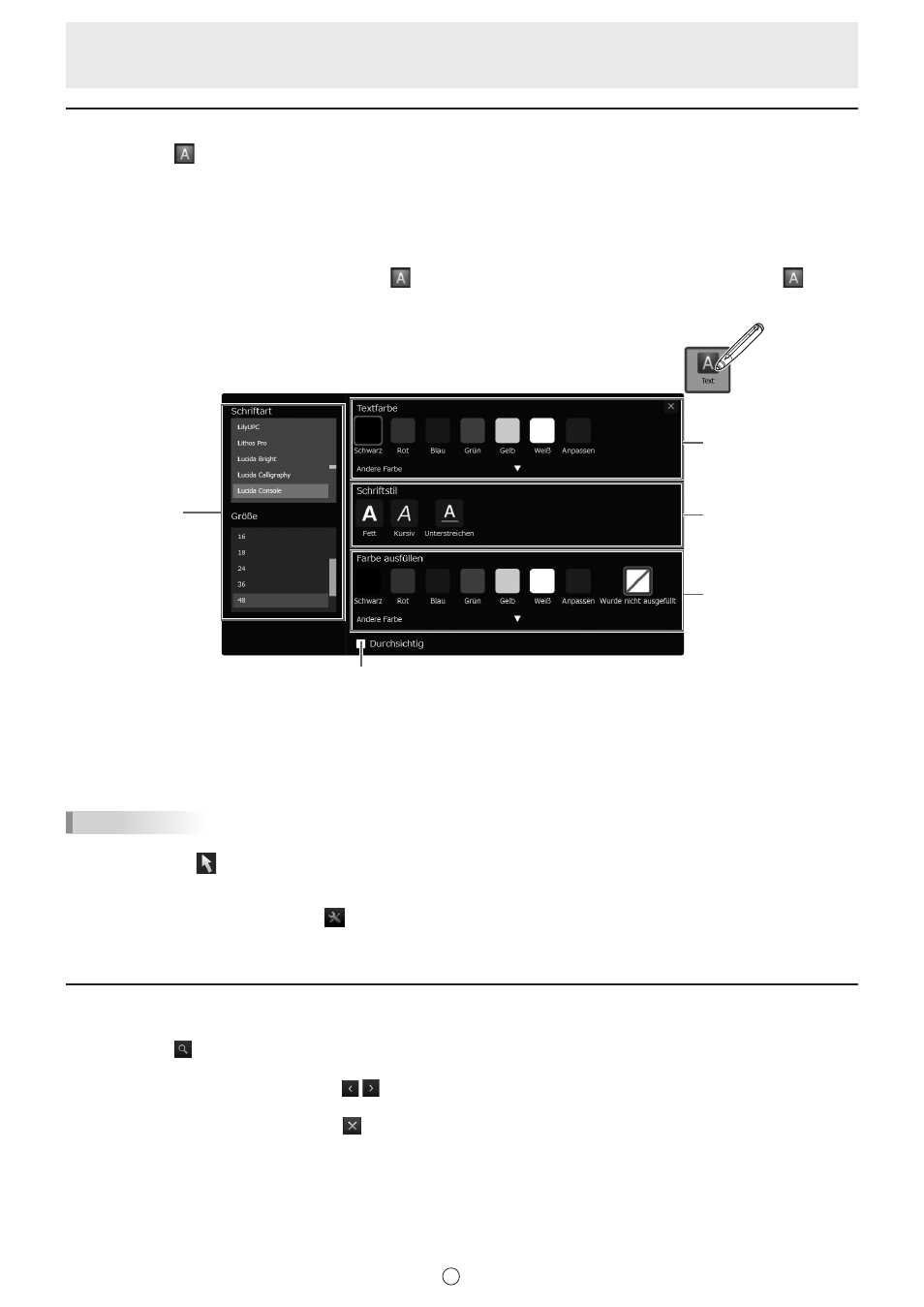
29
D
Texteingabe
1. Berühren Sie
“Text” im Menü.
2. Berühren Sie die Stelle, an der der Text eingegeben werden soll.
3. Geben Sie den Text im angezeigten Textfeld ein.
n
Text-Einstellungsmenü
Sie können die Text-Einstellungen ändern.
Zum Anzeigen des Einstellungsmenüs berühren Sie
“Text”, um die Option auszuwählen, und berühren Sie dann
“Text”
erneut.
(2)
(3)
(4)
(5)
(1)
(1) Legen Sie Schriftart und Textgröße fest.
(2) Legen Sie die Textfarbe fest.
(3) Legen Sie die Textart (fett, kursiv, unterstrichen) fest.
(4) Legen Sie die Hintergrundfarbe für den Text fest.
(5) Aktivieren Sie dieses Kontrollkästchen, um den Text durchsichtig anzuzeigen.
TIPPS
• Wenn Sie die Text-Einstellungen nach der Texteingabe ändern möchten, führen Sie die nachfolgenden Schritte aus.
(1) Berühren Sie
“Berührungs-Auswahl” im Menü. (Seite 32)
(2) Berühren Sie den Text.
Wenn der Text ausgewählt ist, erscheint das Erweiterungsmenü.
(3) Wählen Sie im Erweiterungsmenü
“Eigenschaften” aus und ändern Sie die Einstellungen.
• Die Suche im Internet kann über Texteingabe oder einen Schlüsselbegriff erfolgen. (Seite 41)
Suchen nach Text und handgeschriebenen Zeichen auf dem Board
1. Geben Sie den Text, den Sie suchen möchten, in das Suchfeld in der Werkzeugleiste ein.
2. Berühren Sie .
• Die Treffer der Suche werden gelb angezeigt.
Berühren Sie zum Anzeigen der Treffer .
• Wenn nichts festgelegt wird, wird “0/0” angezeigt.
• Berühren Sie zum Beenden der Suche .